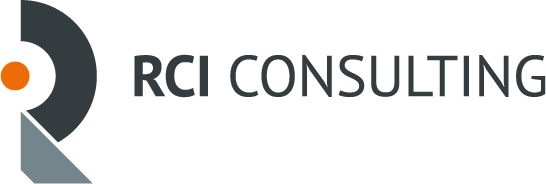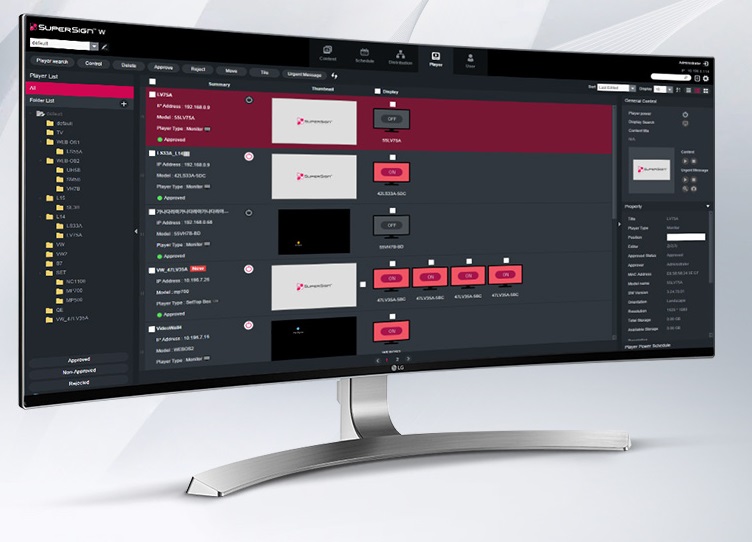Описание
Введение
SuperSign lite – это базовое программное обеспечение для управления содержимым вывесок, а SuperSign W – передовое программное обеспечение для управления содержанием вывесок.
Основные функции: Создание расписания, распространение через сеть и управление плеером. (Поддержка функции синхронизации видеостены – только SuperSign W)
Главное меню
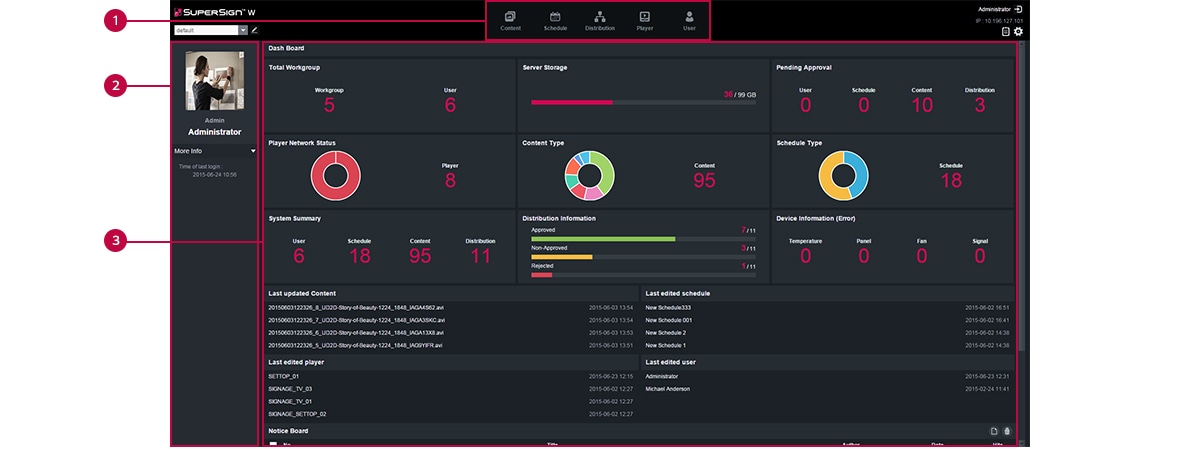
1. Вкладка меню
Вкладки меню для ключевых функций
2. Личные данные и зона мониторинга
Отображение личной информации пользователя: включая имя, роль и последний вход в систему.
3. Область панели управления
– Информация панели управления: переход на страницу сведений при нажатии на связанную информацию.
– Перемещает местоположение категории.
Содержание
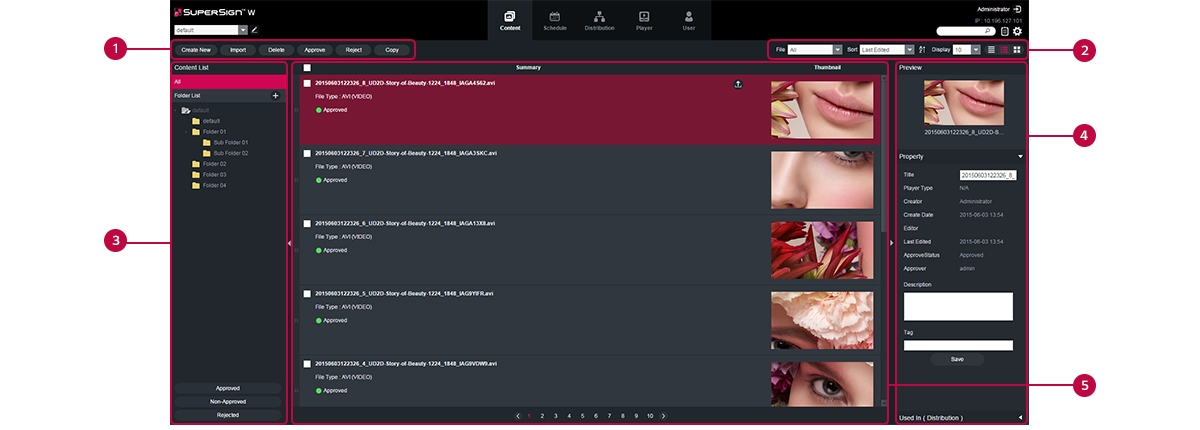
1. Кнопки действий
– Создать новый: создание контента.
– Импорт: импорт контента и мультимедиа. (видео, музыка, flash, изображения, PDF /Office) или списки воспроизведения.
– Удалить: удалить содержимое.
– Одобрить: утвердить содержание.
– Отклонить: отклонить содержимое.
– Копировать: копирование или перемещение нескольких материалов.
2. Сортировка
– Файл: сортировка по содержимому.
– Сортировка: сортировка по различным категориям. (например, последнее обновление даты)
– Сортировка в порядке возрастания или убывания.
– Дисплей: установите количество отображаемых элементов, нажав кнопку ▼.
– Просмотр списка /Нормальный просмотр /Просмотр миниатюр
3. Список контента
Показывает список сохраненного контента.
– Все: показывает список всего контента.
– Утверждение: показывает список утвержденного контента.
– Не одобрено: показывает список неутвержденных материалов.
– Отклонено: показывает список отклоненных материалов.
4. Подробный список
– Резюме
· Отображает имя файла, тип файла, тип проигрывателя, статус утверждения.
· Включено, когда вы щелкаете мышью.
· Переключение на экран редактирования контента.
· Экспортирует контент.
– Миниатюра: миниатюра изображения контента.
5. Подробности
Позволяет пользователю проверять детали содержимого и редактировать информацию для содержимого.
– Предварительный просмотр: показывает предварительный просмотр изображения в файле содержимого.
– Свойство: позволяет пользователю проверять или редактировать введенную информацию при добавлении файла содержимого.
– Используется в (область): отображает область (расписание, проигрыватель, контент), в которой используется контент, и его детали.
Игрок
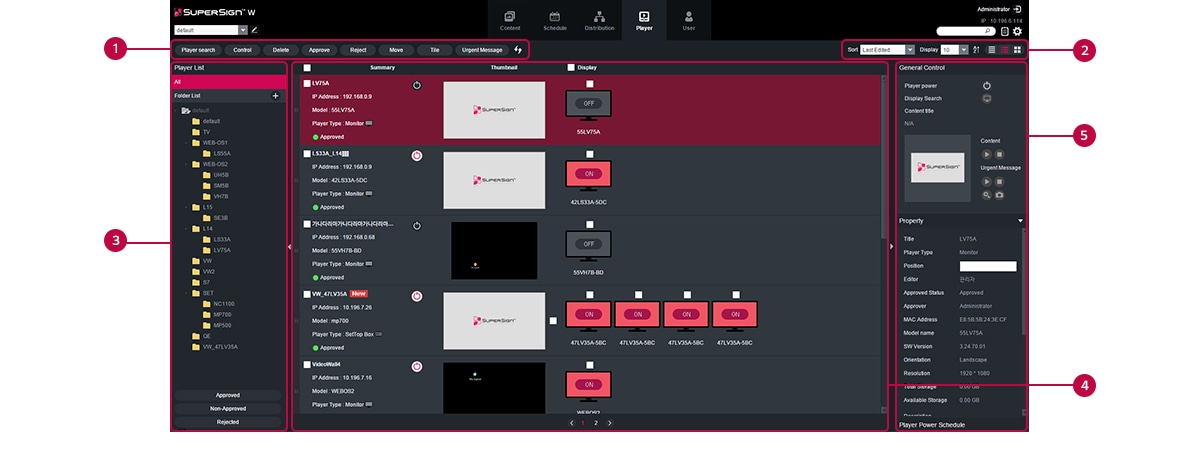
1. Кнопки действий
– Поиск игрока: поиск игроков.
– Control: открывает всплывающее окно Control.
– Удалить: удаляет игрока.
– Одобрить: утверждает, что игрок не одобрен.
– Отклонить: отклоняет игрока, который не был одобрен.
– Переместить: перемещает нескольких игроков.
– Плитка: включает режим плитки.
– Срочное сообщение: отправляет срочное сообщение. Для получения дополнительной информации см. 77 стр. «Срочное сообщение».
– Обновите текущий дисплей и статус плеера или найдите нового плеера.
2. Сортировка
– Сортировка: сортировка по различным категориям. (например, последнее обновление даты)
– Сортировка в порядке возрастания или убывания.
– Дисплей: установите количество отображаемых элементов, нажав кнопку ▼.
– Просмотр списка /Нормальный просмотр /Просмотр миниатюр
3. Список игроков
Посмотреть список сохраненных игроков.
– Все: просмотр списка всех игроков.
– Группа: показывает список игроков в группе.
– Одобрение: просмотр списка одобренных игроков.
– Не одобрено: просмотр списка неутвержденных игроков.
– Отклонено: просмотр списка отклоненных игроков.
4. Подробный список
– Резюме
· Отображает имя игрока, IP-адрес, название модели, тип игрока и статус утверждения.
· Кнопки включения /выключения плеера.
– миниатюра
· Название и отображение контента, воспроизводимого в данный момент.
· Список дисплеев (до 225 элементов), подключенных и распознаваемых в плеере.
5. Подробности
Предоставляет информацию об игроке и функции управления.
– Общий контроль: управление питанием, предварительный просмотр контента /расширенный просмотр и захват и управление воспроизводимым контентом и воспроизведением срочных сообщений.
– Свойство: Свойства проигрывателя (Название, Тип проигрывателя, Расположение, Изменено, Статус одобрения, Утверждено, Серийный номер, Название модели, Версия программного обеспечения, Ориентация дисплея, Разрешение, ЦП, Общее пространство, Доступное пространство, Описания, Теги и Персона ответственный, контактная информация)
– Расписание питания игрока: запланируйте время включения /выключения игроков (поддерживается только игроком типа SetTop Box Type)
* Свойства могут редактироваться администратором.
Расписание
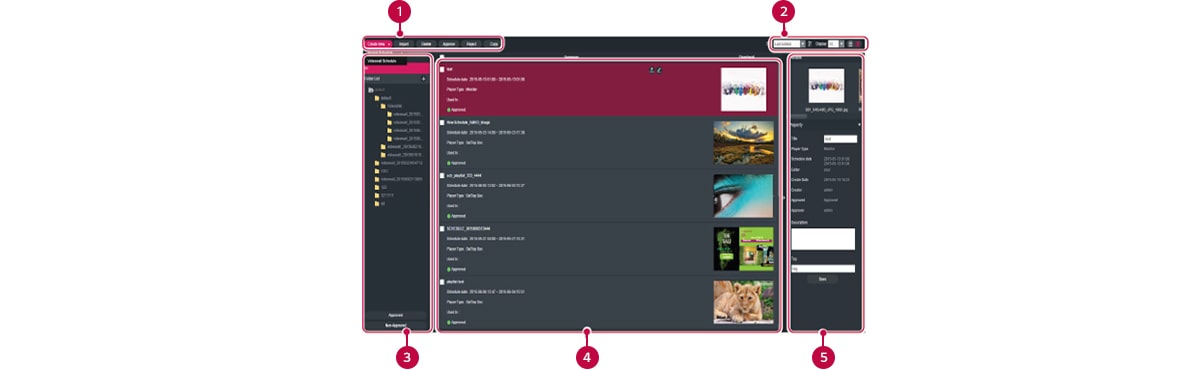
1. Кнопки действий
– Создать новый: создать расписание.
– Импорт: загружает расписание.
· Поддерживает два формата файлов: XML, ZIP
· При импорте экспортированного ZIP-файла весь включенный контент будет зарегистрирован на одном сервере.
– Удалить: удалить расписание.
– Одобрить: утвердить график, не утвержденный.
– Отклонить: отклонить график, не утвержденный.
– Копировать: копирует или перемещает несколько расписаний.
2. Сортировка
– Сортировка: сортировка по различным категориям. (например, последнее обновление даты)
– Сортировка в порядке возрастания или убывания.
– Дисплей: установите количество отображаемых элементов, нажав кнопку ▼.
– Просмотр списка /Нормальный просмотр /Просмотр миниатюр
3. Список расписаний
Показать список сохраненных расписаний.
– Все: просмотр списка всех расписаний.
– Утверждение: просмотр списка утвержденных графиков.
– Не утверждено: просмотр списка неутвержденных расписаний.
– Отклонено: просмотр списка отклоненных расписаний.
4. Подробный список
– Резюме
· Отображает имя файла, дату расписания, тип игрока, расписание игрока и статус утверждения.
· Включено, когда вы щелкаете мышью.
· Переключение на экран редактирования расписания.
· Экспортирует расписание.
· Копировать расписание (однако вы можете копировать только графики для расписания видеостены.)
– Миниатюра: отображение миниатюрного изображения и имени файла содержимого в расписании.
5. Подробности
Предоставляет игроку подробную информацию о выбранном расписании.
– Предварительный просмотр: миниатюра изображения и имя файла содержимого, включенного в расписание.
– Свойство: свойства расписания (название, тип игрока, дата расписания, редактор, дата создания, создатель, утверждающий, описание и тег)
– Доступно (распространение): предоставляет информацию о распространении, которая использует применимое расписание.
* Администратор может редактировать информацию.
Распределение
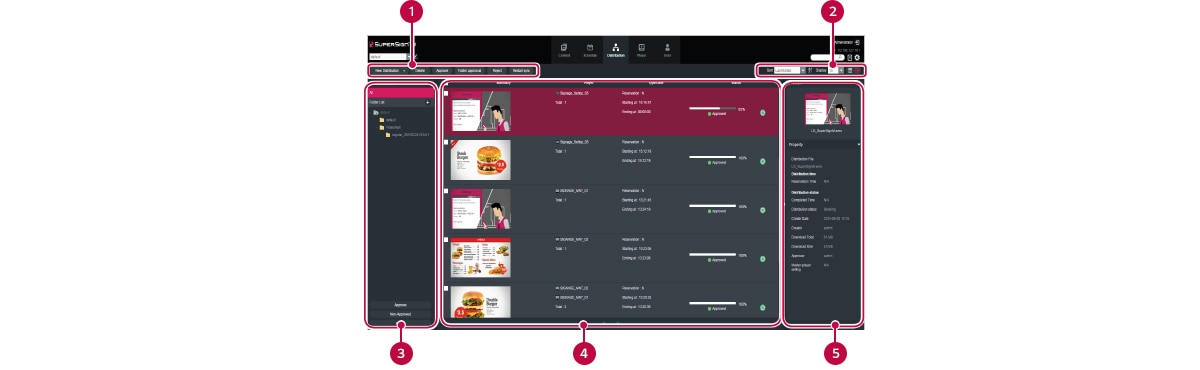
1. Кнопки действий
– Новый дистрибутив: создает новый дистрибутив.
– Удалить: удаление рассылки.
– Утвердить: утверждает распространение.
– Утверждение папки: утверждает всю папку.
– Отклонить: отклонить рассылку.
– Перезапустить синхронизацию: перезапустить синхронизацию рассылки.
2. Сортировка
– Сортировка: сортировка по различным категориям. (например, последнее обновление даты)
– Сортировка в порядке возрастания или убывания.
– Дисплей: установите количество отображаемых элементов, нажав кнопку ▼.
– Вид списка /Нормальный вид
3. Список рассылки
Показывает сохраненный список рассылки
– Все: показывает весь список рассылки.
– Утверждение: показывает утвержденный список рассылки.
– Не одобрено: показывает список не утвержденных рассылок.
– Отклонено: показывает отклоненный список рассылки.
4. Подробный список
– Резюме
· Отображает имя игрока, IP-адрес, название модели, тип игрока и статус утверждения.
· Кнопки включения /выключения плеера.
– миниатюра
· Название и отображение контента, воспроизводимого в данный момент.
· Список дисплеев (до 225 элементов), подключенных и распознаваемых в плеере.
5. Подробности
Позволяет пользователю проверять информационную страницу для выбора распределения и редактировать ее информацию.
– Предварительный просмотр: миниатюра изображения и имя файла содержимого для распространения
– Свойство: предоставляет значения свойств для распространения (имя файла распространения, время распространения, состояние распространения)
– Плеер: отображение имени игрока, IP-адреса, модели и типа плеера
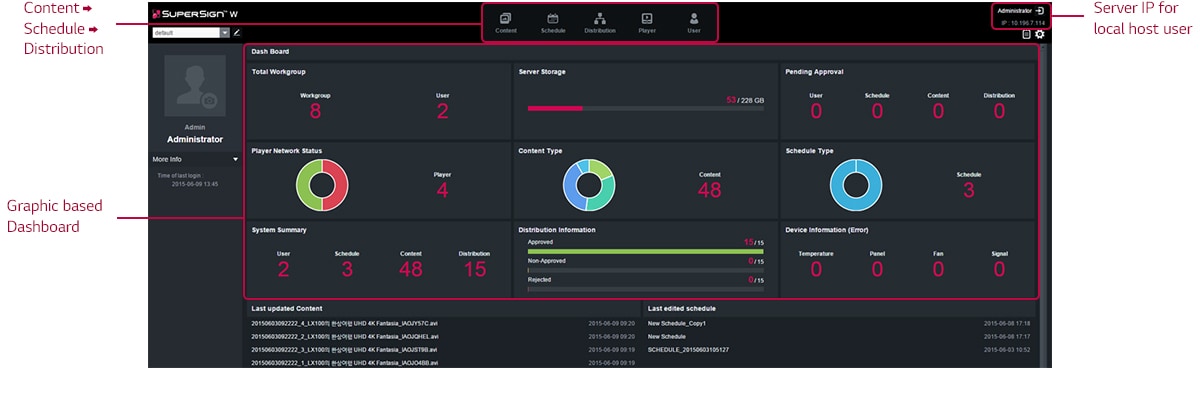
Изменен графический интерфейс пользователя
Для лучшей читабельности, новый цветной интерфейс и графическая панель
Для лучшего использования улучшена функция каждой вкладки
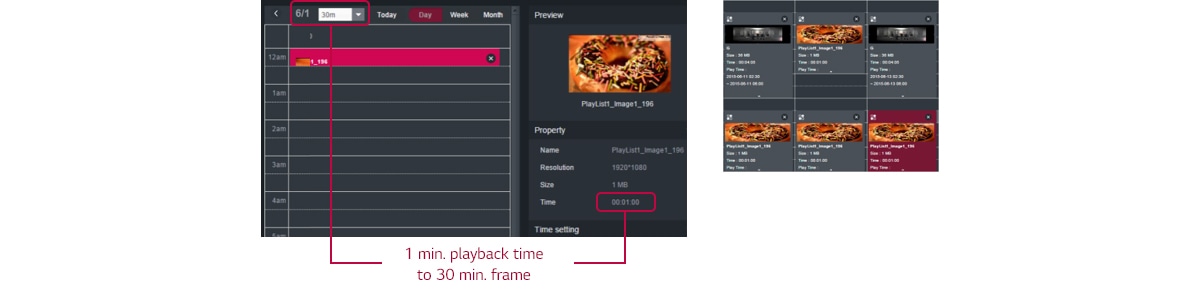
Вкладка «Расписание»
– Авто соответствует графику графика времени
Даже время воспроизведения слишком короткое, оно автоматически помещается в календарь для удобного редактирования
– Расписание копирования /вставки
Для повторения расписания Ctrl + C, поддержка команды Ctrl + V
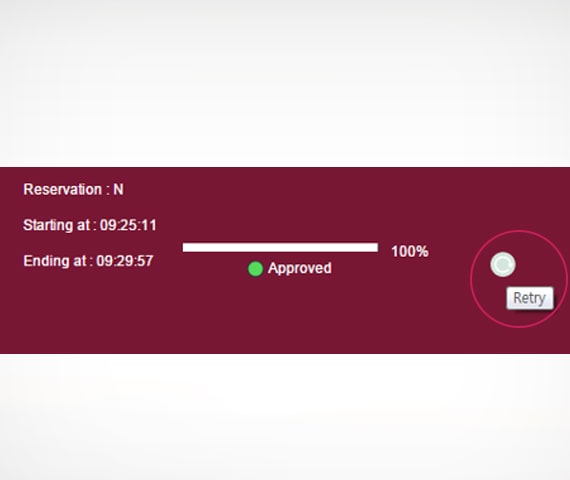
Вкладка «Распространение»
– Перераспределение: с помощью кнопки повтора, легко распространять тот же контент
– До: необходимо запустить новый дистрибутив все шаги
– Отныне: перераспределение одним кликом
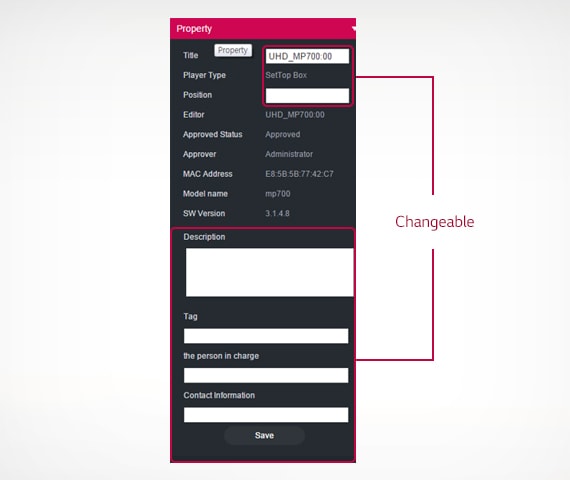
Вкладка игрока
– Настройка свойств игрока: информация о модели. изменение поддержки при отключении питания
Дополнительные функции включены в лицензионную версию

Видеостена без ПК
– Синхронизация SoC. Распространение: поддержка видеостены без ПК в решении SuperSign
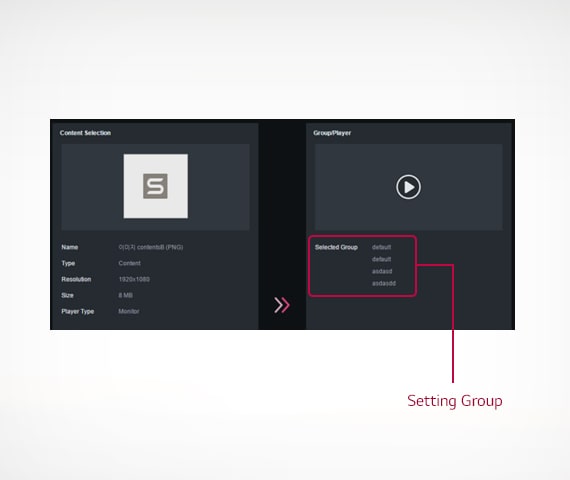
Расширенное распространение
– Распределение по группам: на основе каждой группы игроков (или рабочей группы) распределяется по одному разу.
– Отказ при сбое в сети: каждый раз, когда происходит сбой в сети при распределении, сервер поддерживает удержание и продолжает восстановление в сети, восстанавливает
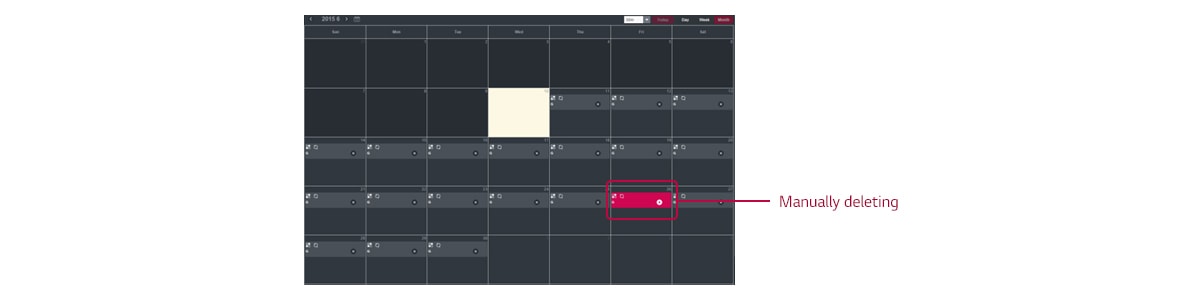
Настройка выходного дня
– Ручная настройка выходного дня: поддержка каждой функции удаления расписания
Расширение возможностей для продукта WebOS и поддержка модели UHD
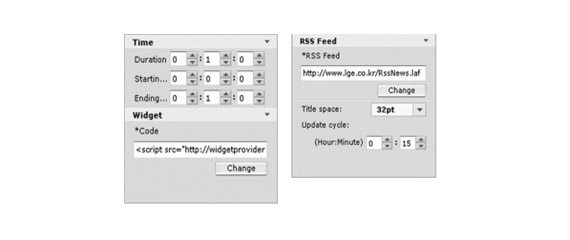
Расширенный веб-формат
Виджет, RSS-канал (webOS 2.0)
* Больше не требуется Media Player для использования различного веб-контента.
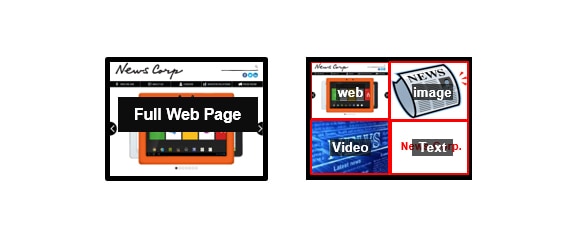
Улучшенная гибкость
поддержка различного использования с веб-страницей
– До: веб-страница поддерживает только 1 зону (полная страница)
– Отныне: поддержка редактирования веб-страниц, размер можно изменять (HTML5 + видео + изображение)
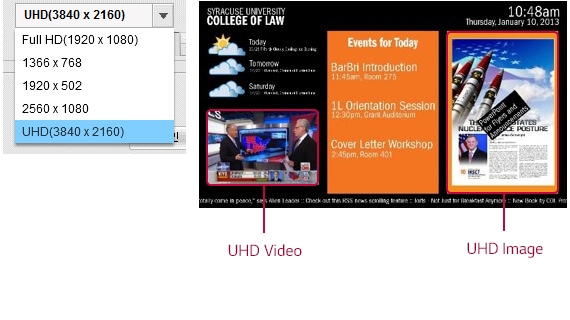
Улучшенная конвергенция
UHD Редактирование контента
– UHD модель покрыта редактором
– Разрешение UHD Media также поддерживается
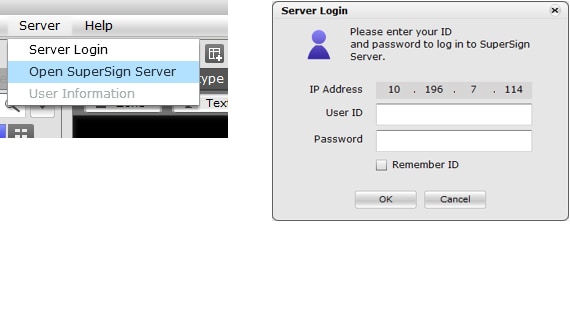
Улучшенное удобство использования
Уменьшенные шаги
– Один шаг открыть меню сервера
– всплывающее окно входа в систему для простого подключения
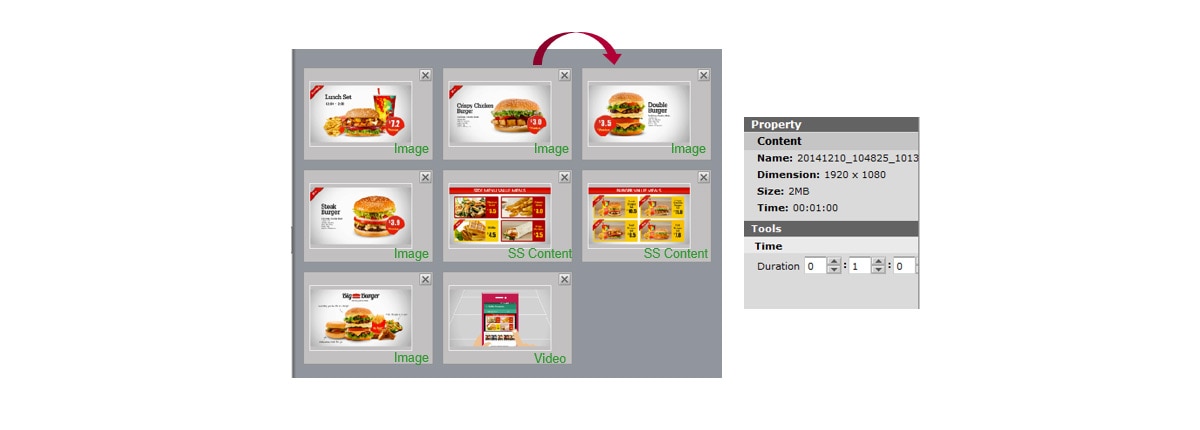
Редактор списков воспроизведения
Сделать контент-пакет. Изображение, видео и даже контент SuperSign могут быть источником плейлиста
· Ввести медиа (источник) на холст
· Перестроить список
– Время воспроизведения можно изменить на вкладке свойств
– Пример
· Изображение + Изображение + Видео
· Контент SuperSign (Видео + Flash) + Видео + Flash
· Видео + Видео + Офисный файл
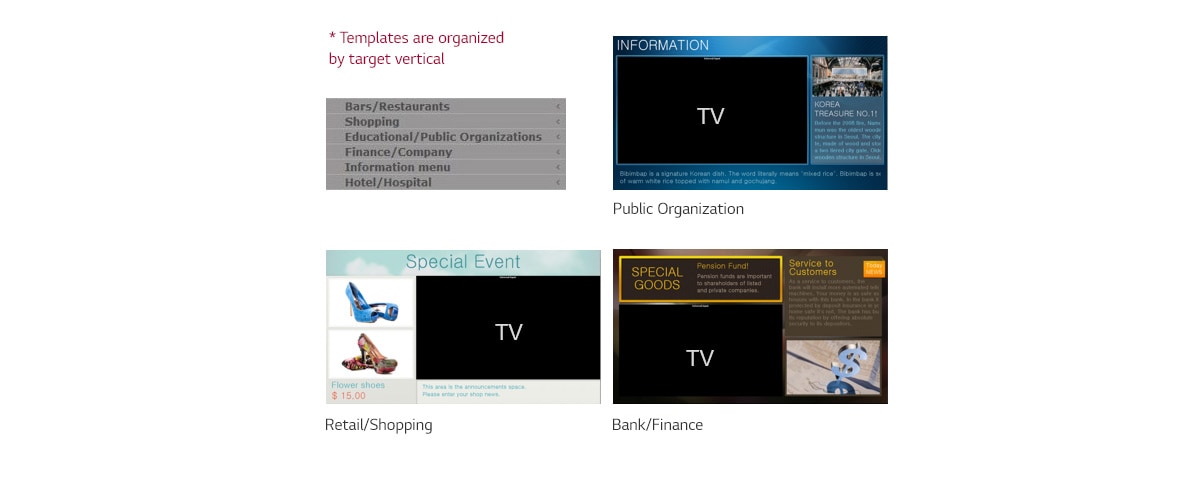
Шаблоны
42 версии добавлены в версии 3.0. Некоторые из них поддерживают телевизионную область ввода
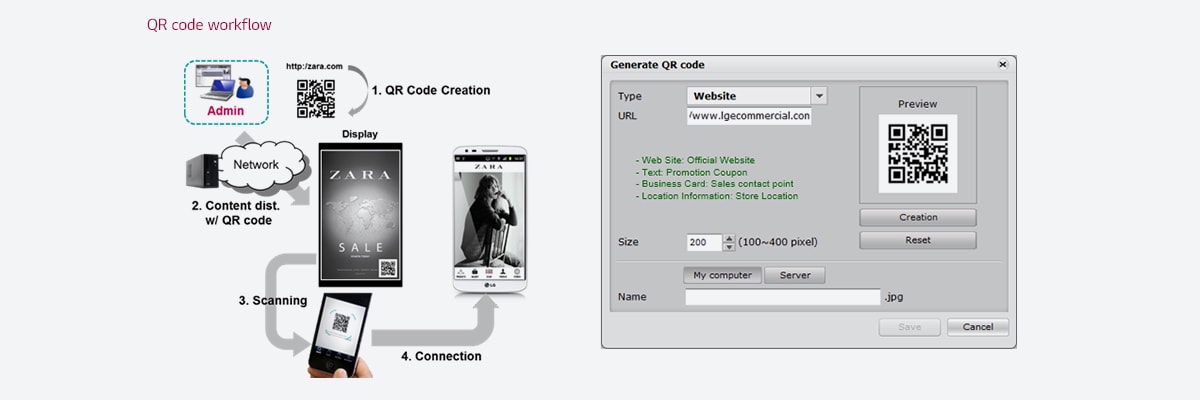
Инструмент для создания QR-кода
Создатель QR-кода обеспечивает более эффективную рекламу
Рабочая группа
Систематизировать правила нескольких администраторов
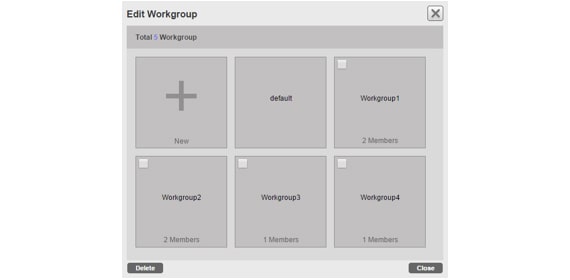
Доступна функция разделения пользователя
Разделение по клиентам или регионам
– Все данные принадлежат рабочей группе (контент, расписание, плеер, рассылка)
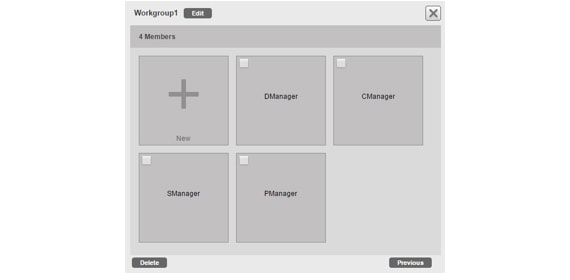
Администратор может передать полномочия по утверждению
Один из участников в каждой рабочей группе может быть администратором
Распределение по отключению питания
Даже если подключенные дисплеи отключены, распространение контента обязательно выполняется через SuperSign
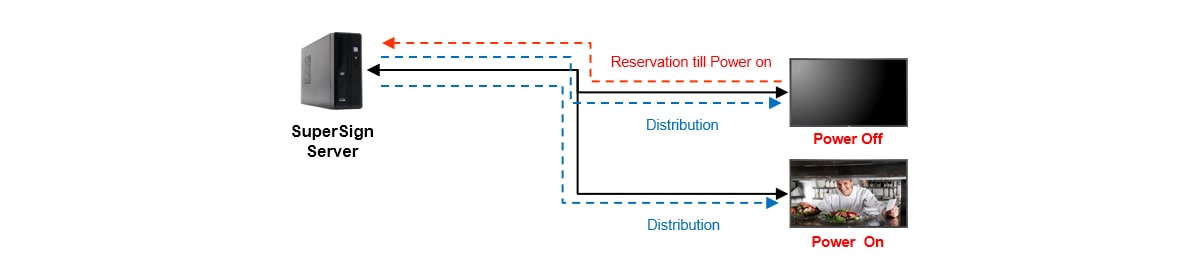
Распространять контент и проверить состояние питания
– Включение: распространение начинается немедленно
– Выключение питания: резерв для распространения, затем при каждом включении целевого дисплея начинается распространение
Оповещение по электронной почте
Расширенная функция мониторинга ошибок, администратор может проверить предупреждение об ошибке по электронной почте
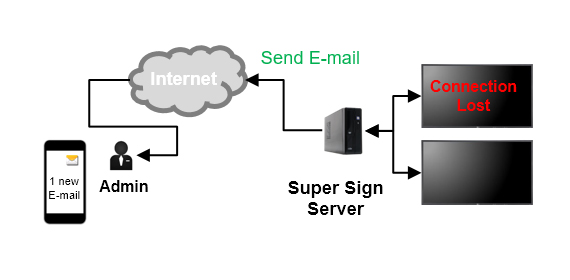
Рабочий процесс оповещения по электронной почте
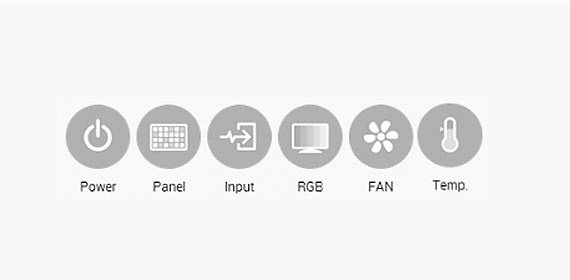
Элемент проверки ошибок
Немедленная отправка
Разделение по клиентам или регионам
– Все данные принадлежат рабочей группе (контент, расписание, плеер, рассылка)
Отправка периода
Один из участников в каждой рабочей группе может быть администратором
Настройка отработки отказа
Смена образа аварийного переключения носителя при помощи SuperSign W
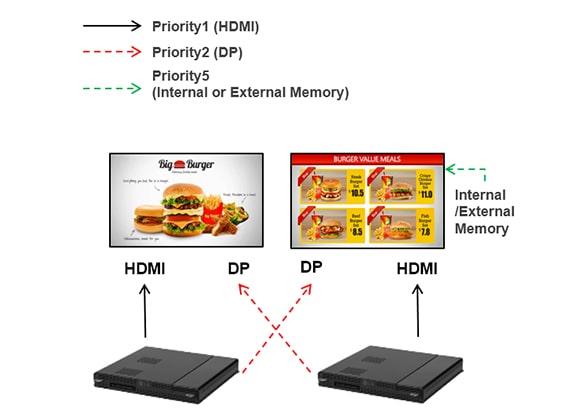
Приоритет метода аварийного переключения
* SE3B, SE3KB (только внешняя память)

Настройка аварийного носителя в редакторе
① Нажмите Внешний вход
② Выберите отказоустойчивые медиа
③ Распространите содержание
Подтверждение игры
Распределенный контент включает переменные данные. Новый источник данных появляется в каждом сеансе, и это зависит от набора пользователей.
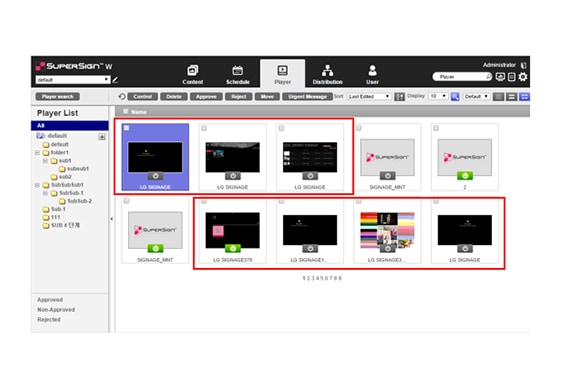
Проверить экран на сервере SW
Обеспечить все подключенные отображения статуса сразу
* поддерживается только медиаплеер и продукт WebOS
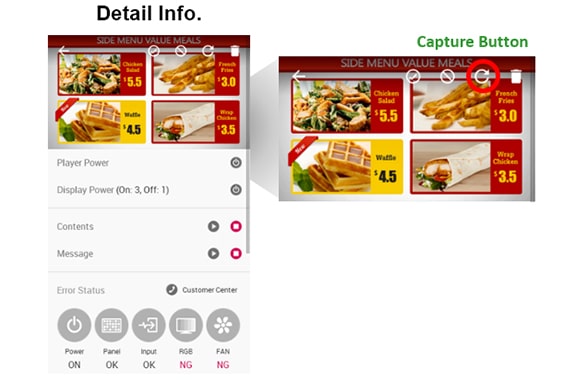
Проверить экран в мобильной версии
Через кнопку захвата, возможность проверить состояние каждого экрана.